既存のWindows2019 ADドメインに新規でドメインコントローラを追加・削除する手順を確認します。
既存のドメイン構成は下記とします。
- ドメイン名:hirotanoblog.local
- DC 1号機( ホスト名:AD-1 IPアドレス:172.16.1.4/24 DNSサーバ :127.0.0.1 )
1台目のドメインコントローラの構築手順は下記の記事を参考にしてください。
>> 参考記事 : Active Directoryのインストール手順このドメイン環境にDC 2号機として、 ホスト名:AD-2 (Windows2019) IPアドレス: 172.16.1.5 DNSサーバ: 172.16.1.4 のドメインコントローラを追加します。
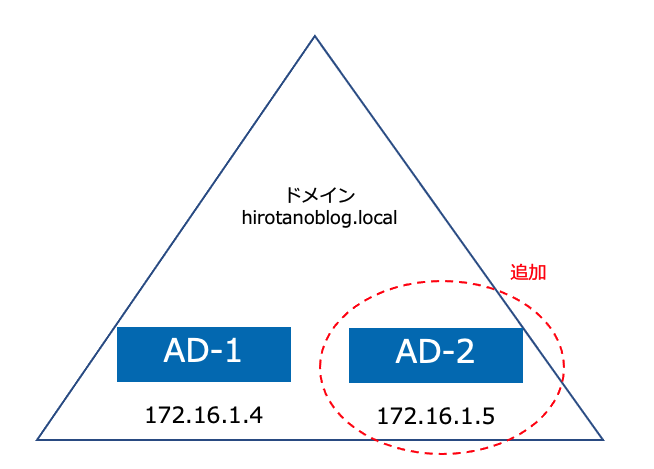
ドメインコントローラの追加
事前準備
追加するドメインコントローラのホスト名 をAD-2 とし、IPアドレスとDNSを設定します。DNSサーバは既存ドメインコントローラである 172.16.1.4 を指定します。
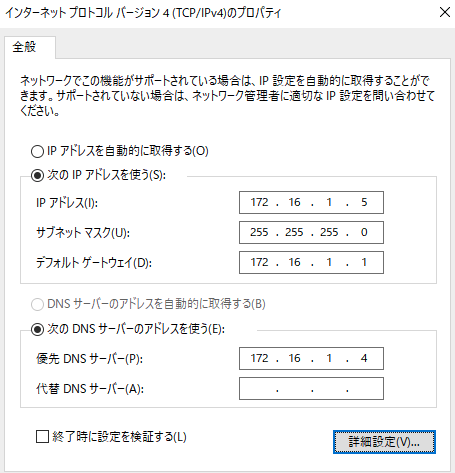
DC1号機(AD-1)の名前解決、および疎通ができることを確認します。
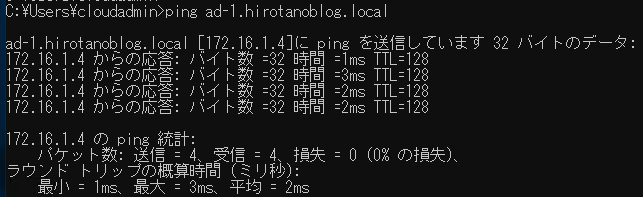
メンバーサーバとして追加
AD-2をドメインのメンバーサーバとし追加します。
サーバーマネージャー >> ダッシュボード より、ローカルサーバー へ移動し、ワークグループをクリックします。
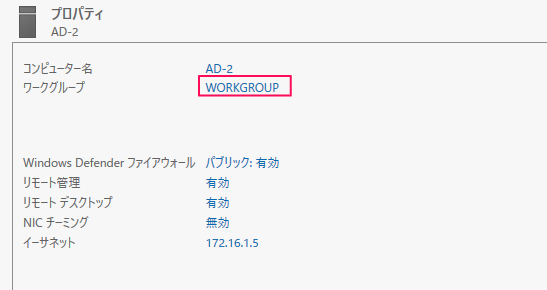
システムのプロパティより、変更をクリックします。
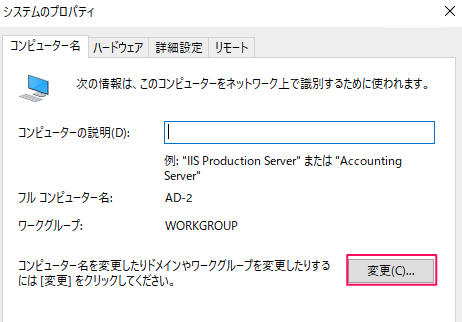
ドメインを選択し、ドメイン名(hirotanoblog.local)を入力後、OKをクリックします。
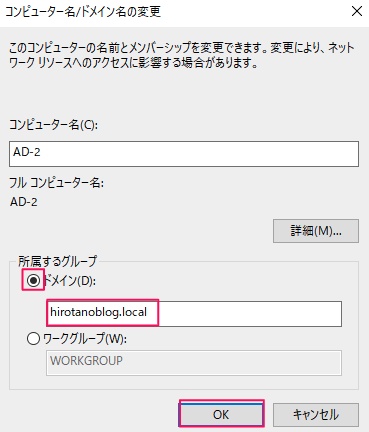
ドメイン管理者のアカウントを入力します。(本構成の管理者アカウントは cloudadmin とします)
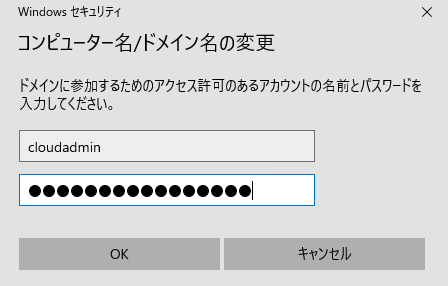
下記のようなポップアップが表示されます。OKをクリックします。
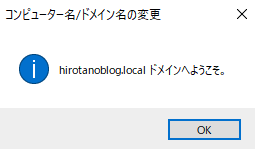
OKをクリックします。
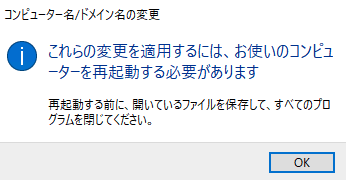
ドメインの表示が変更されていることを確認し、閉じるをクリックします。

今すぐ再起動する をクリックします。
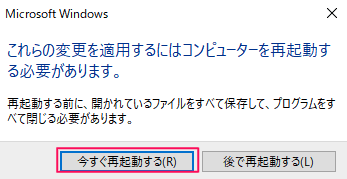
ドメイン管理者でログイン後、サーバーマネージャー >> ダッシュボード より、ローカルサーバー へ移動し、ドメインに表示が変更されていることを確認します。
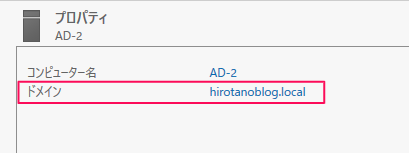
役割と機能の追加
サーバーマネージャー >> ダッシュボード より 役割と機能の追加 をクリックします。
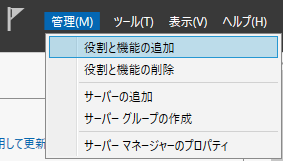
次へ をクリックします。
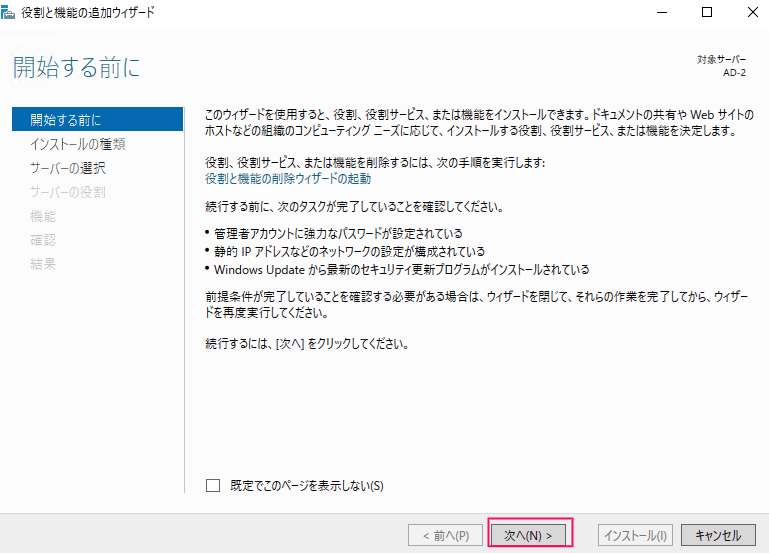
役割ベースまたは機能ベースのインストール を選択し、次へ をクリックします。
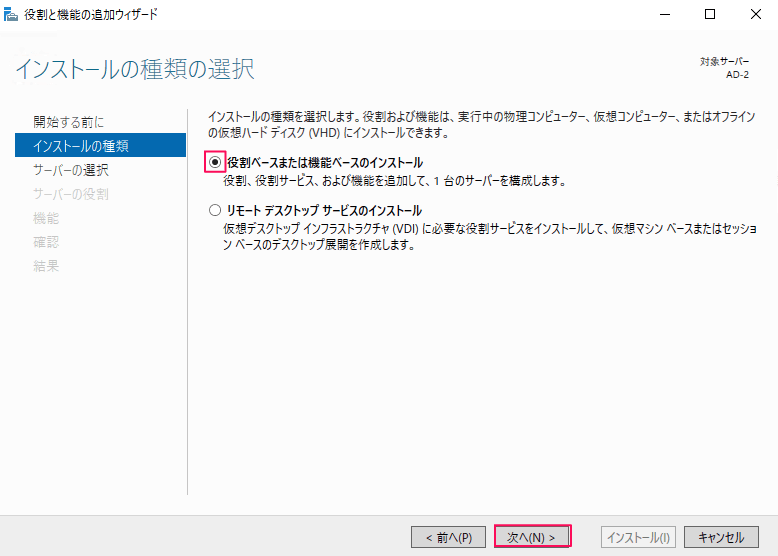
対象サーバ(AD-2)が選択されていることを確認し、次へ をクリックします。
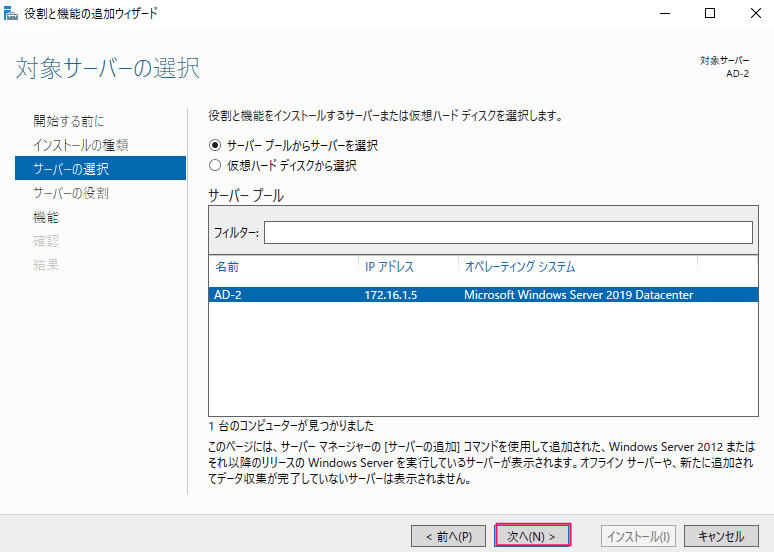
役割で Active Directory ドメインサービス にチェックをいれます。
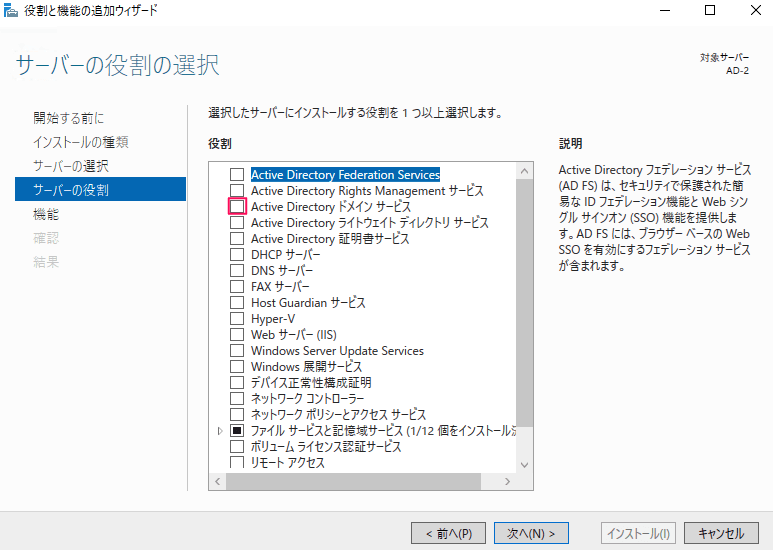
下記画面が表示されますので、機能の追加 をクリックします。
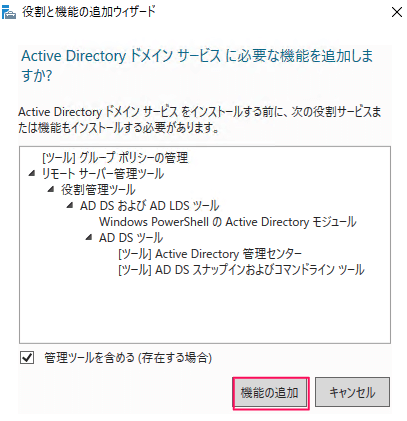
Active Directory ドメインサービス にチェックが入ったことを確認し、次へ をクリックします。
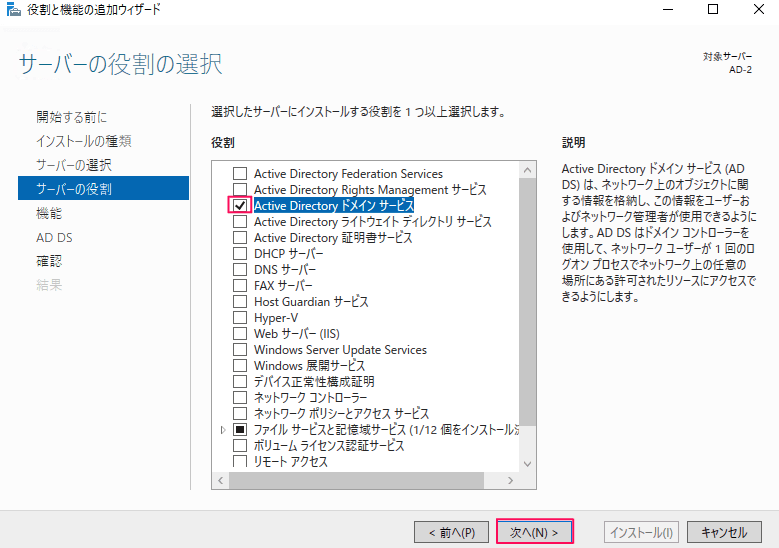
何もチェックせず、次へ をクリックします。
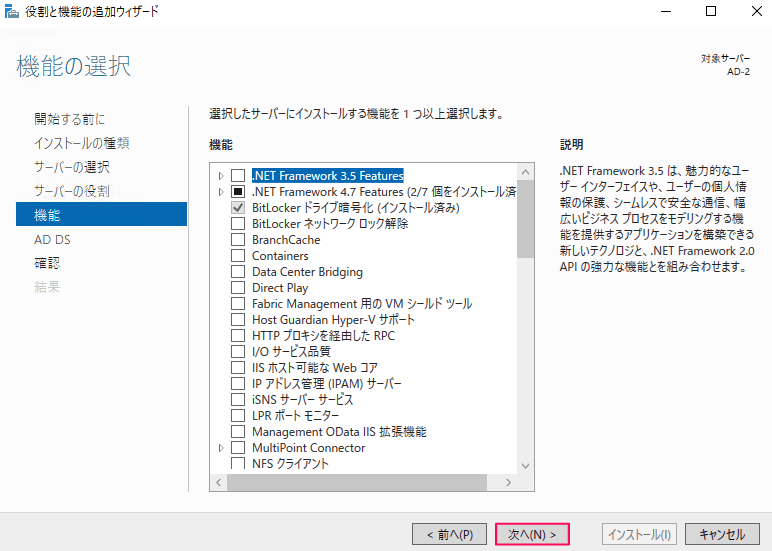
次へ をクリックします。
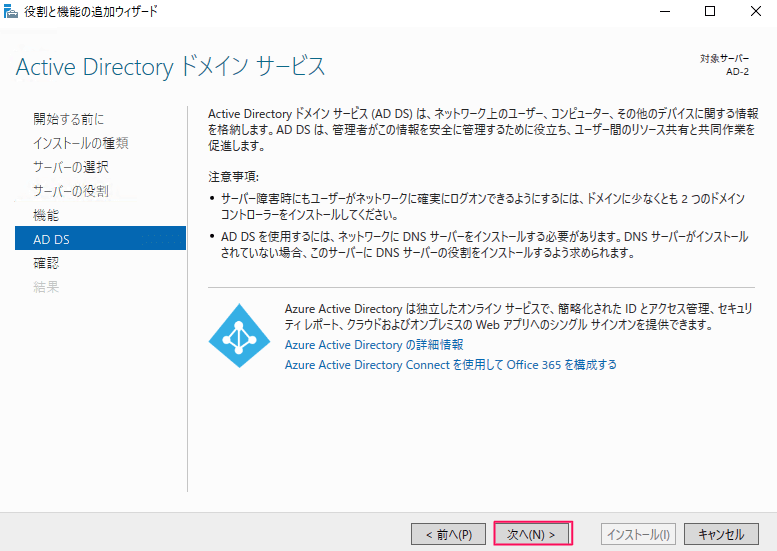
インストール をクリックします。
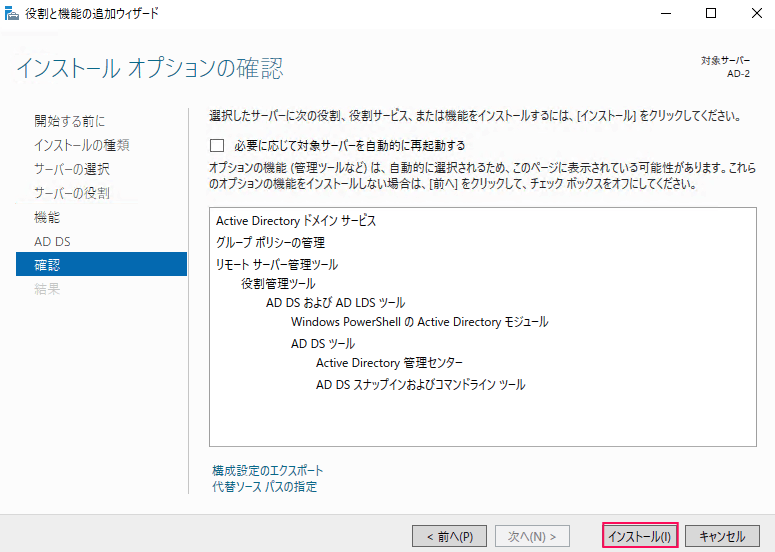
下記のとおり、機能のインストールが開始されます。
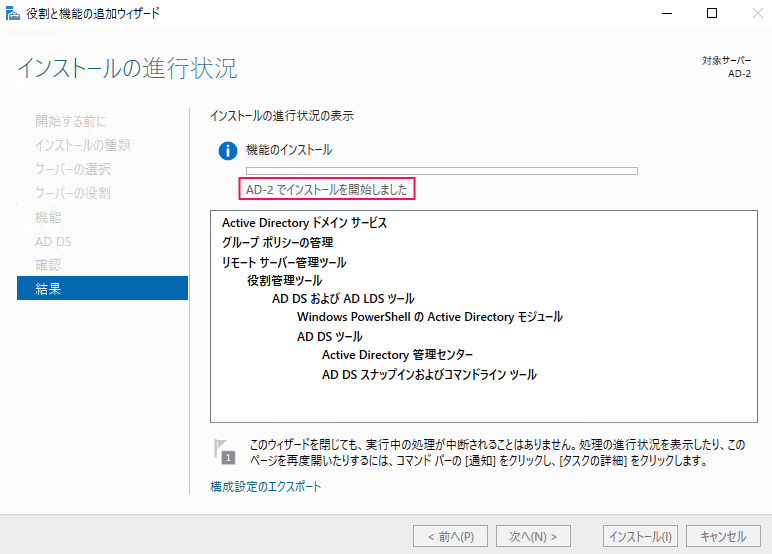
しばらく経過後、インストールが正常に完了しました を確認し、閉じる をクリックします。
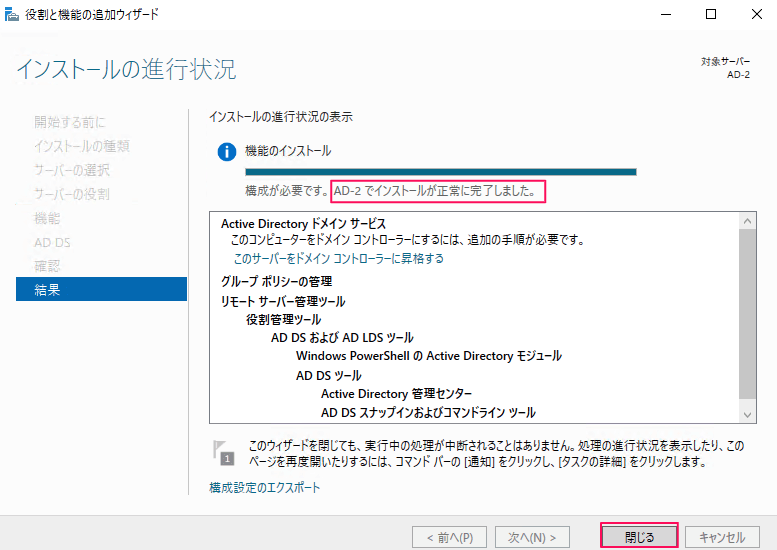
ドメインコントローラへの昇格
サーバーマネージャー >> ダッシュボード の右上の注意マークをクリックし、このサーバをドメインコントローラに昇格する をクリックします。
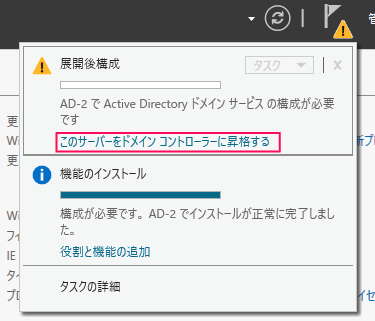
既存のドメインにドメインコントローラを追加する にチェックが入り、ドメイン名(hirotanoblog.local)が入力されていることを確認し、変更をクリックします。
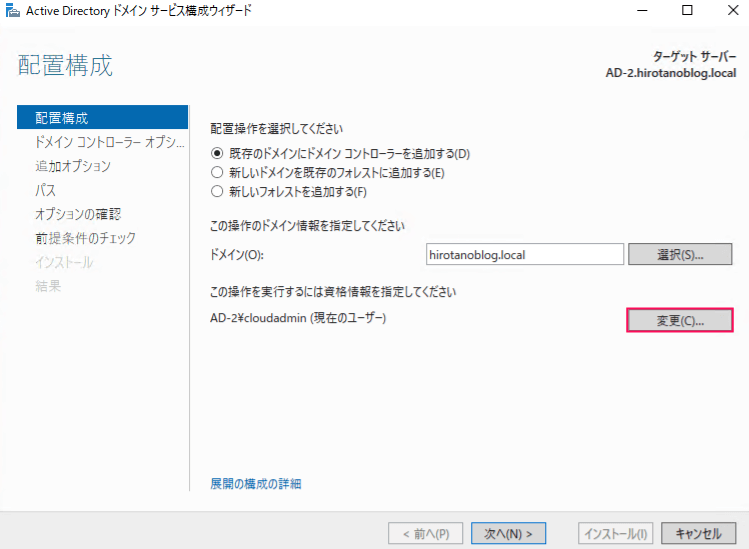
ドメイン管理者アカウントを入力し、OKをクリックします。
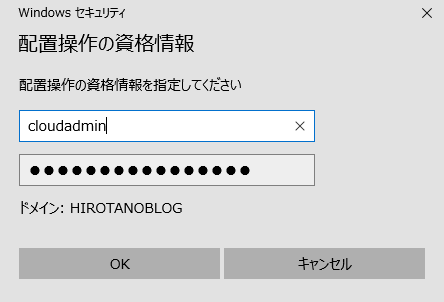
下記のとおり、ドメイン管理者アカウントへ変更されたことを確認し、次へをクリックします。
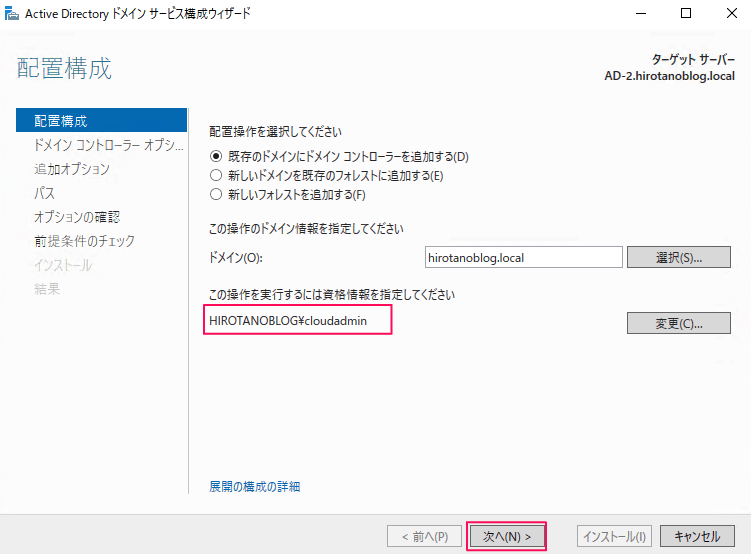
DNSサーバとGCにチェックが入っていることを確認し、ディレクトリーサービス復元モードのパスワードを入力のうえ、次へをクリックします。
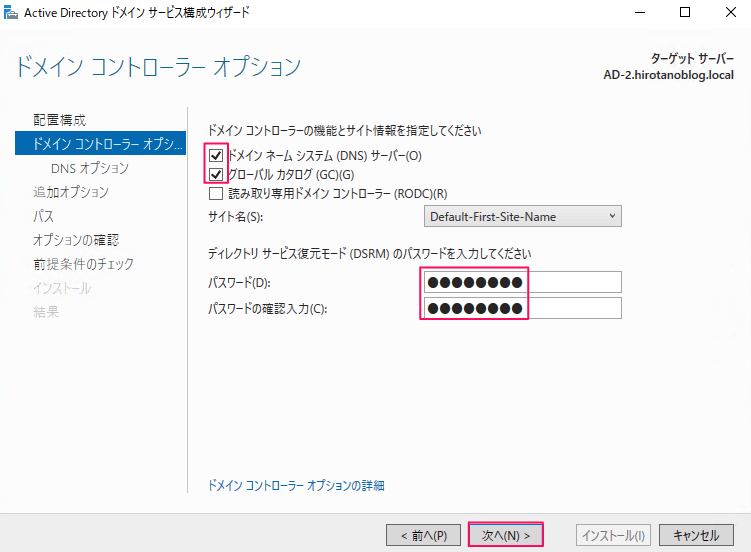
次へをクリックします。
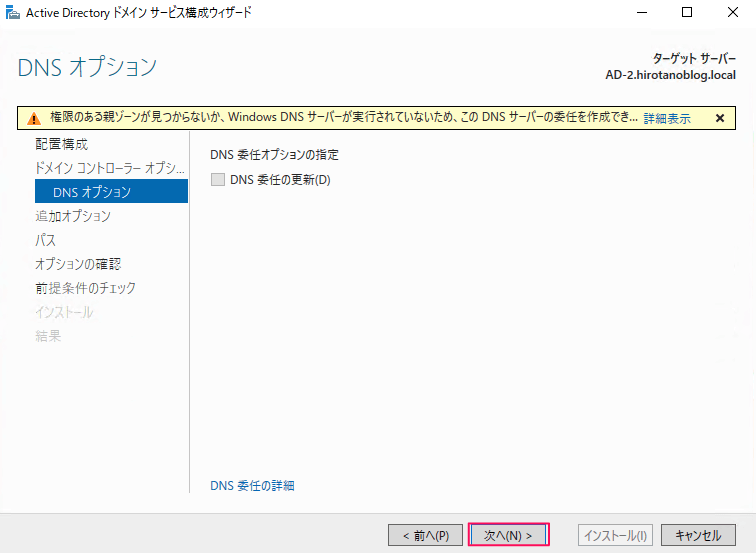
レプリケート元は任意のドメインコントローラであることを確認し、次へをクリックします。レプリケート元を指定したい場合は、このプルダウンから選択します。
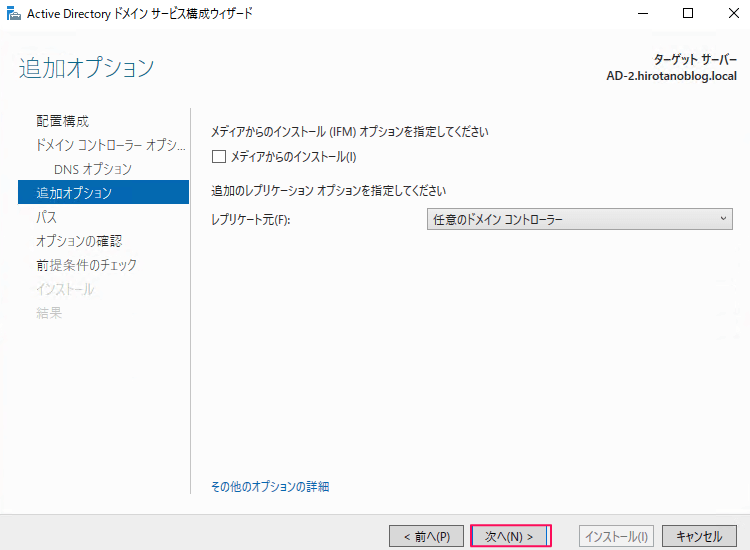
パスは変更せず、次へをクリックします。
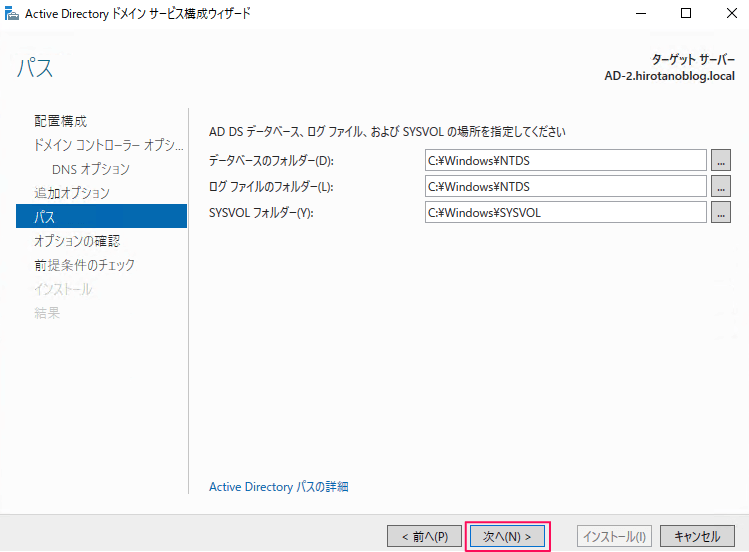
次へをクリックします。
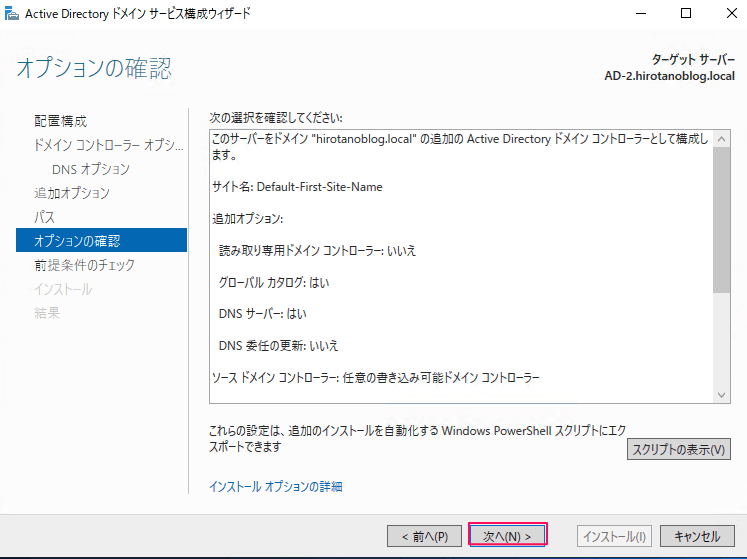
インストールをクリックします。
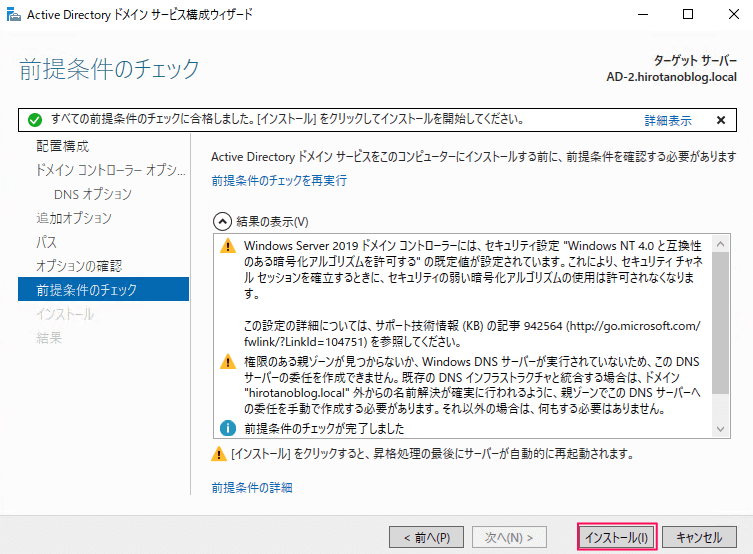
下記のとおり、インストールが開始されます。
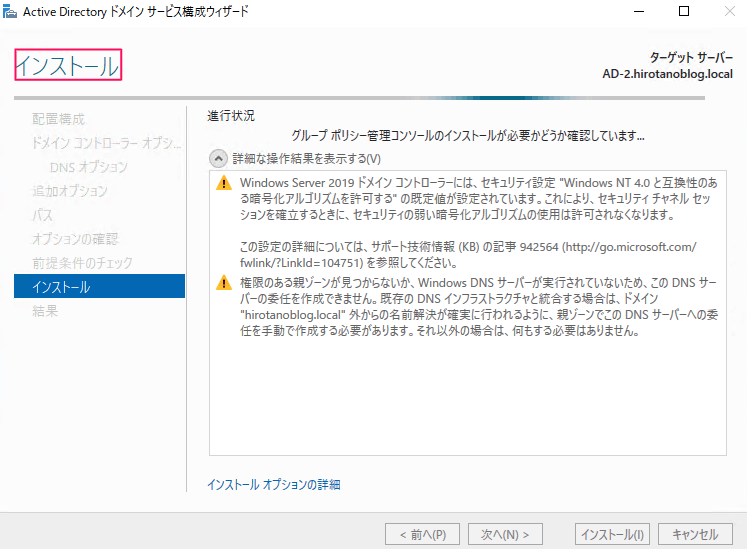
インストールが完了すると、自動的に再起動されます。
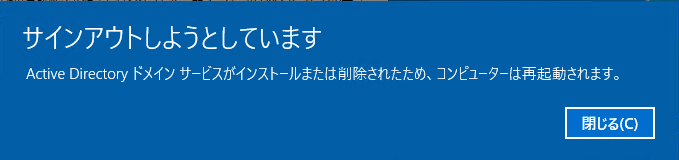
再起動後、ドメイン管理者アカウントでログオンします。
サーバマネージャー >> ツール >> ActiveDirectoryユーザとコンピューター より ドメインコントローラが追加されていることが確認できます。
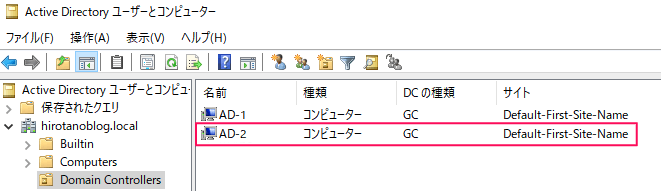
AD-2では、自身(127.0.0.1)をDNSサーバと設定されています。
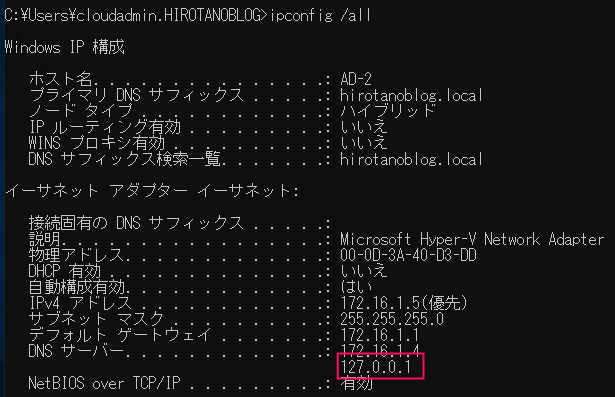
ドメインコントローラの降格
昇格させたドメインコントローラ(AD-2) をドメインから切り離します。(降格)
サーバーマネージャー >> ダッシュボード より 役割と機能の削除をクリックします。
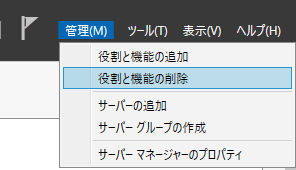
次へ をクリックします。
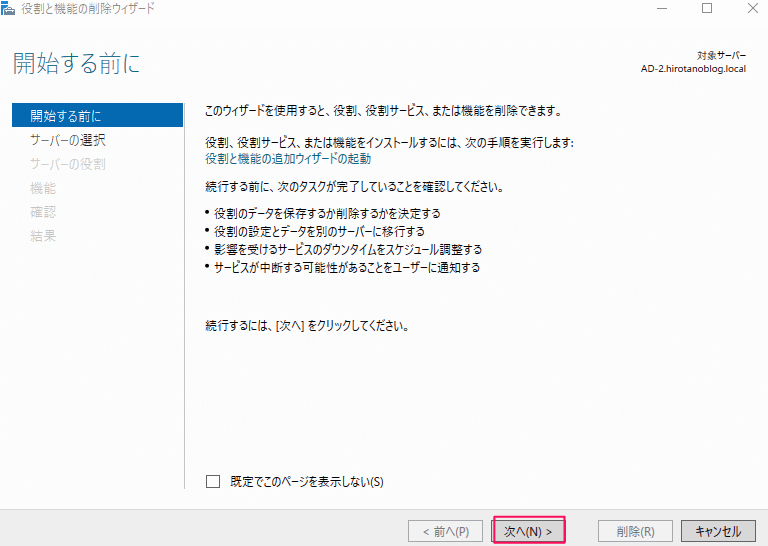
対象サーバ(AD-2)が選択されていることを確認し、次へ をクリックします。
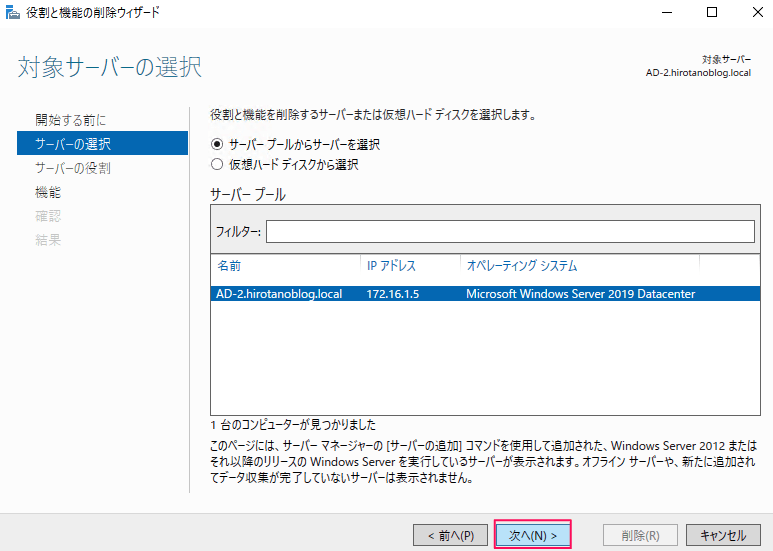
役割で Active Directory ドメインサービス にチェックされている部分をクリックします。
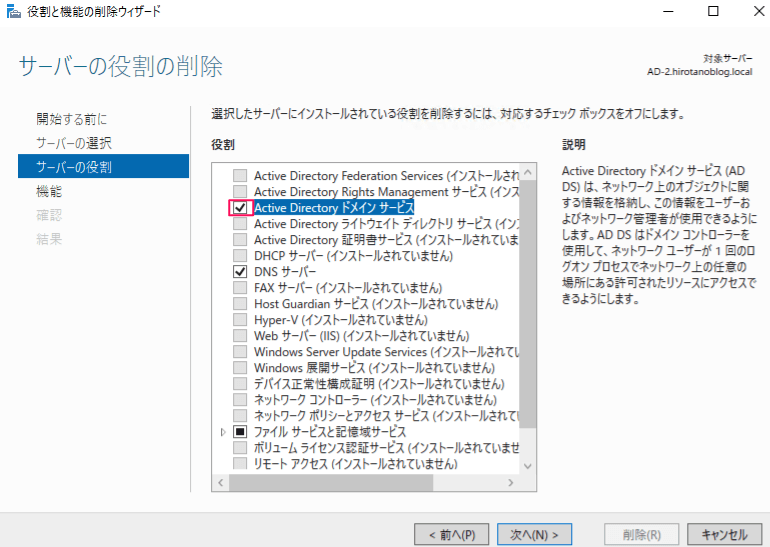
機能の削除 をクリックします。
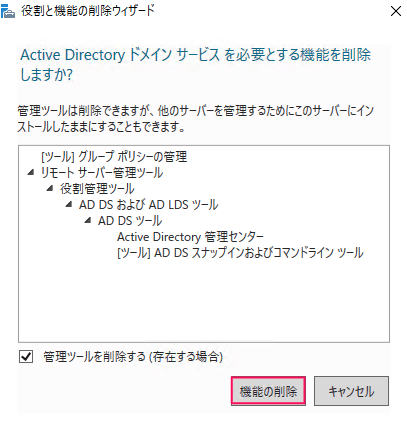
このドメインコントローラを降格する をクリックします。
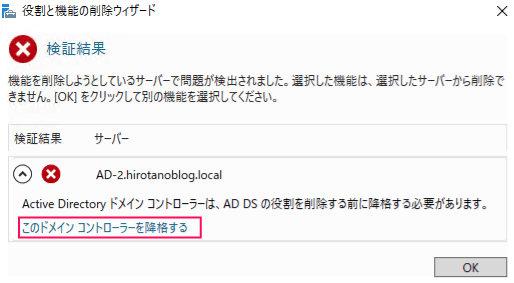
次へ をクリックします。
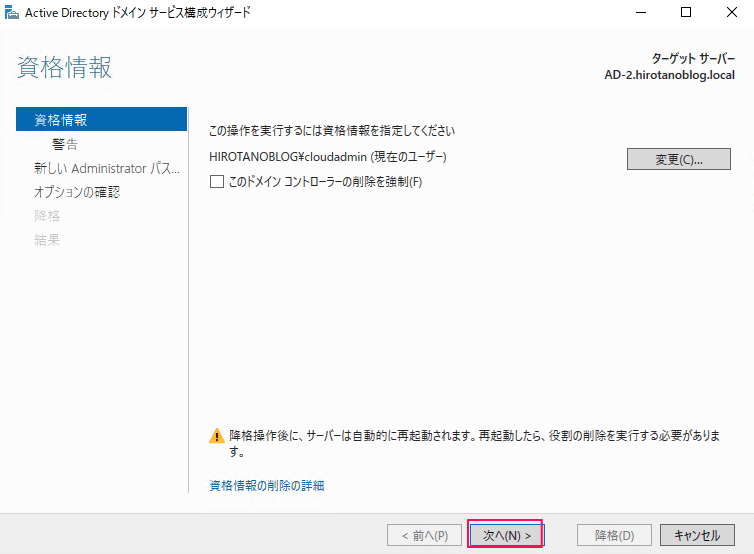
削除の続行にチェックを入れ、次へをクリックします。すでにDNSサーバやグローバルカタログサーバは他のドメインコントローラに移行されている必要があります。
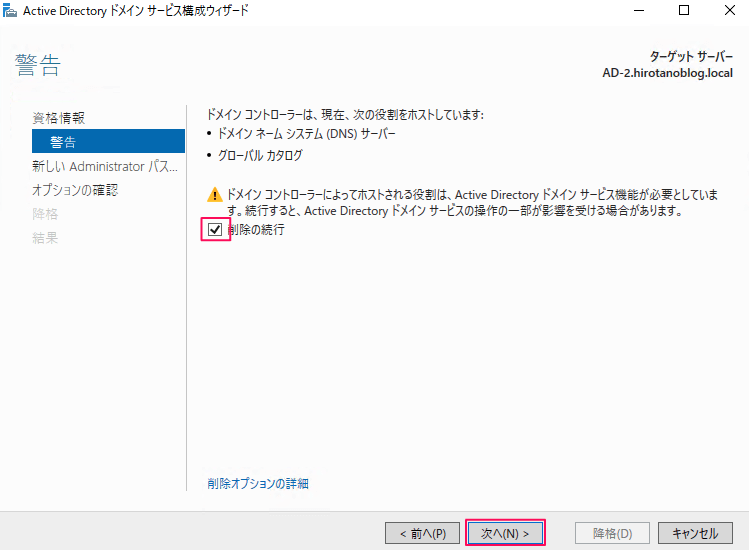
降格後にローカルログオンできるよう、ローカル管理者のパスワードを設定し、次へをクリックします。
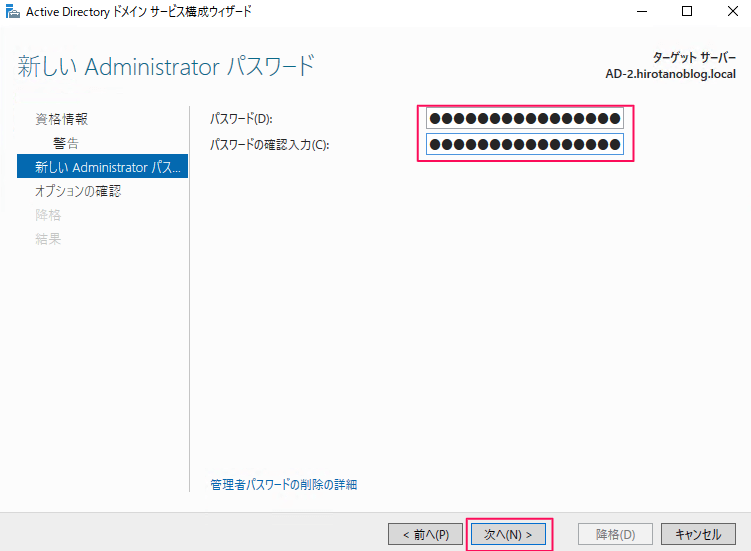
降格をクリックします。
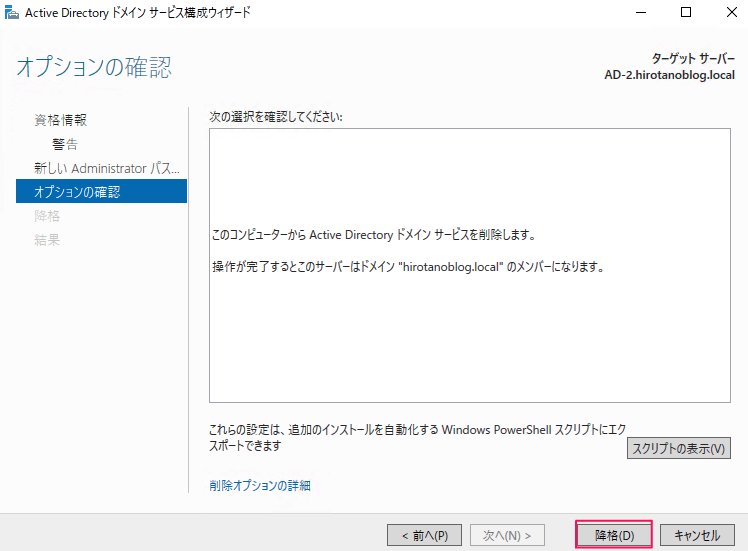
降格の処理が開始されます。
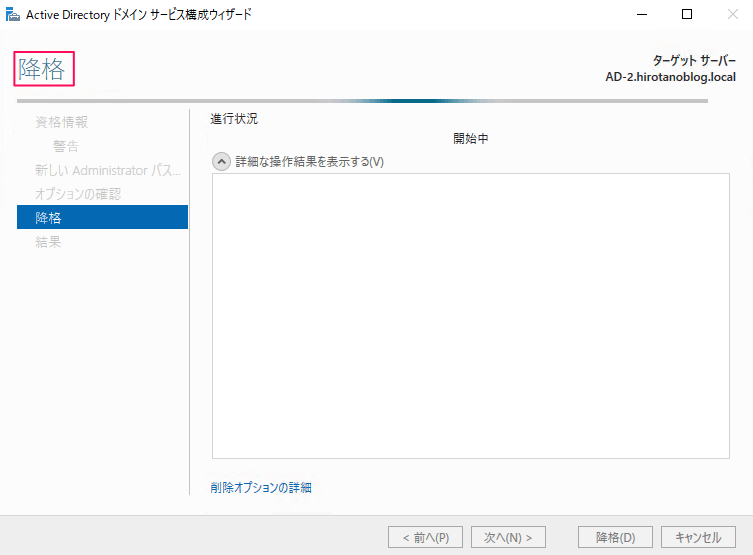
処理完了後、自動的に再起動されます。
サーバマネージャー >> ツール >> ActiveDirectoryユーザとコンピューター より ドメインコントローラ(AD-2)が削除されていることが確認できます。
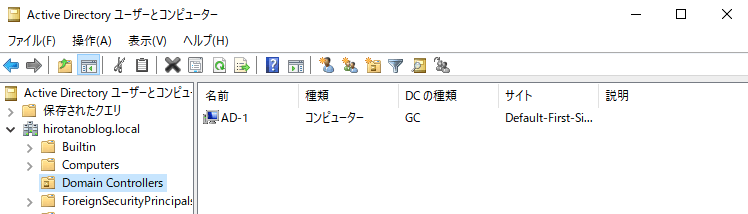


コメント